Kako varnostno kopirati orodne vrstice opravilne vrstice v sistemu Windows 10
V sistemu Windows 10 je mogoče omogočiti različne orodne vrstice opravilne vrstice. Uporabite lahko eno od vnaprej določenih orodnih vrstic ali ustvarite svojo orodno vrstico, ki bo prikazala bližnjice iz mape na vašem pogonu. Recimo, da nekega dne znova namestite Windows 10 ali se premaknete na drug računalnik z operacijskim sistemom Windows 10, ne bi želeli izgubiti vseh nastavitev in začeti znova. Tukaj je opisano, kako lahko varnostno kopirate orodne vrstice opravilne vrstice v sistemu Windows 10 in jih pozneje obnovite.
Oglas
Hitri zagon je dober primer uporabne orodne vrstice. Nahajal se je blizu gumba Start v prejšnjih različicah sistema Windows, kot je Windows XP in starejše. V sistemu Windows 10 je privzeto onemogočen in skrit, vendar ga lahko omogočite. Glej Kako omogočiti hitri zagon v sistemu Windows 10 in Kako povečati ikone hitrega zagona v sistemu Windows 10.
Dodatne orodne vrstice lahko omogočite z desnim klikom na opravilno vrstico. V kontekstnem meniju »Orodne vrstice« lahko omogočite
- Povezave
- namizje
- naslov
Tam lahko definirate orodno vrstico po meri s postavko "Nova orodna vrstica...".

Orodne vrstice opravilne vrstice so shranjene v registru pod naslednjim ključem:
HKEY_CURRENT_USER\Software\Microsoft\Windows\CurrentVersion\Explorer\Streams\Desktop
 Torej jih je mogoče varnostno kopirati.
Torej jih je mogoče varnostno kopirati.
Varnostno kopiranje orodnih vrstic opravilne vrstice v sistemu Windows 10
- Odprite urejevalnik registra.
- Pojdi do
HKEY_CURRENT_USER\Software\Microsoft\Windows\CurrentVersion\Explorer\Streams\Desktop
Nasvet: poglejte, kako skočite na želeni registrski ključ z enim klikom.

- Z desno tipko miške kliknite podključ namizja na levi in v kontekstnem meniju izberite »Izvozi«. Datoteko poimenujte kot TaskbarToolbarsBackup.reg ali kaj podobnega.
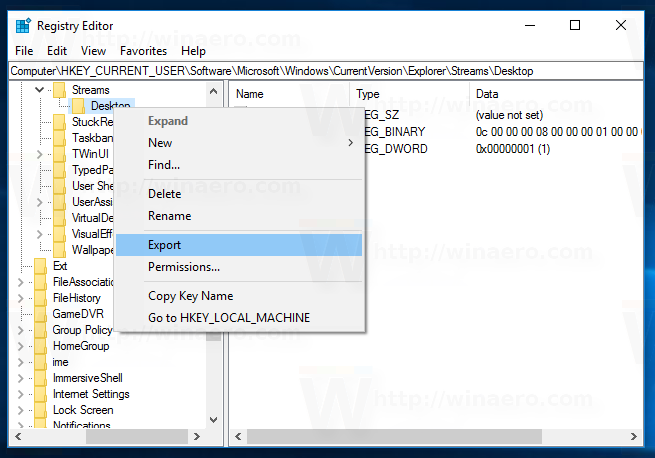
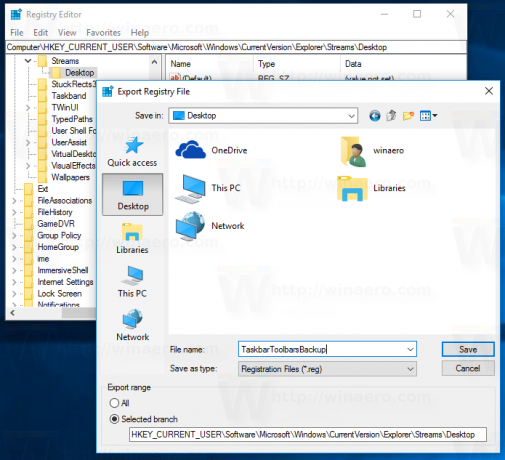
Shranite datoteko *.reg, ki ste jo izvozili, da jo uporabite pozneje, ko boste morali obnoviti orodne vrstice.
Če želite prihraniti čas, lahko ustvarite novo paketno datoteko z naslednjo vsebino:
@odmev izklopljen. reg izvoz hkcu\Software\Microsoft\Windows\CurrentVersion\Explorer\Streams\Desktop "%userprofile%\Desktop\TaskbarToolbarsBackup.reg" /y. pavza
To bo samodejno ustvarilo omenjeno datoteko registra.
Prenesite paketno datoteko
Boste morali odblokirajte paketno datoteko potem ko jo prenesete.
Obnovite orodne vrstice opravilne vrstice v sistemu Windows 10
Če želite obnoviti orodne vrstice opravilne vrstice, morate uvoziti datoteko reg, ki ste jo ustvarili, in znova zagnati lupino Explorer.
- Dvokliknite datoteko TaskbarToolbarsBackup.reg in potrdite operacijo uvoza:
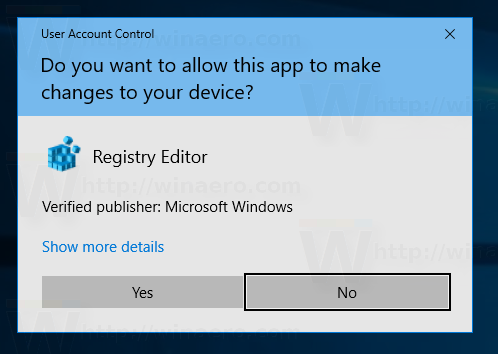
- Znova zaženite lupino Explorer.
To je to.

